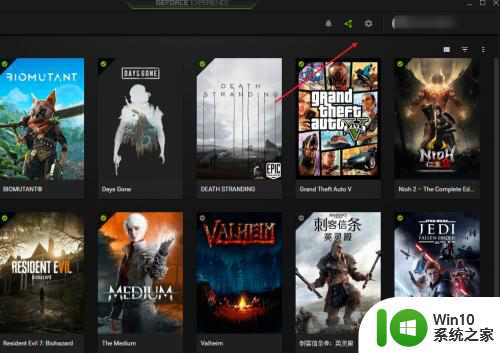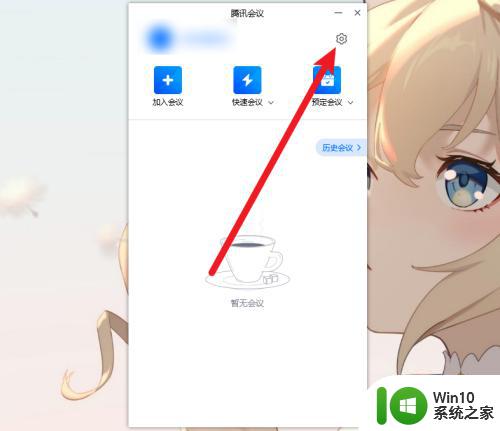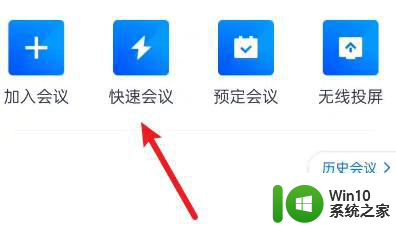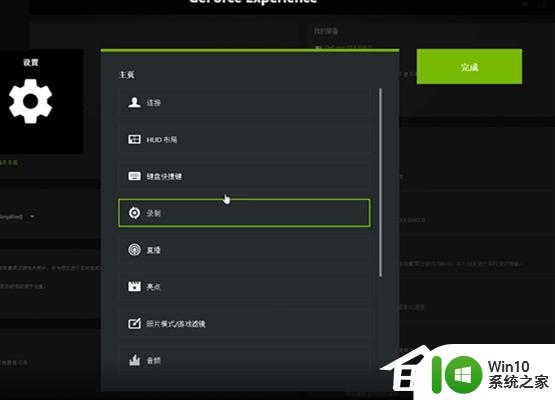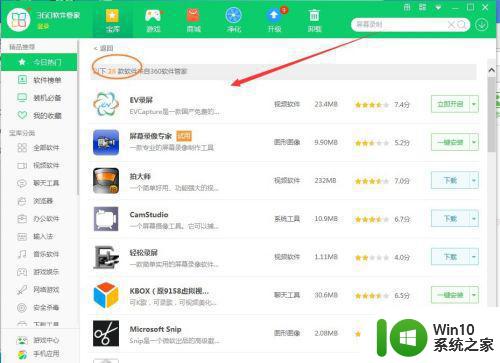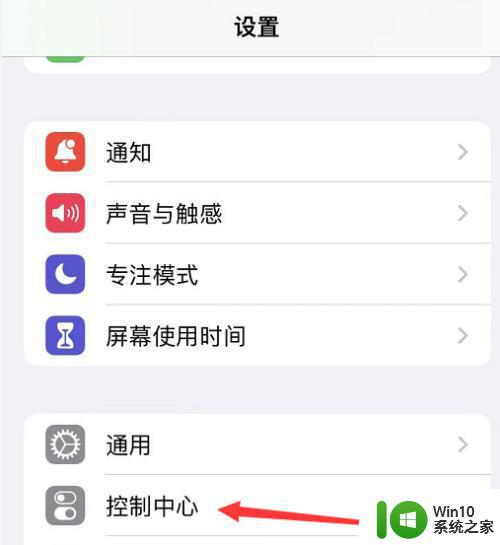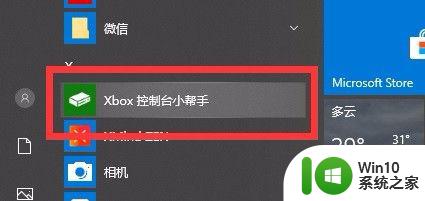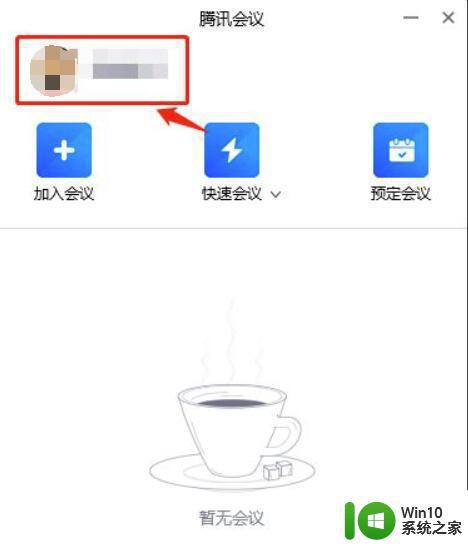怎么打开nvidia录制 怎样使用NVIDIA Geforce Experience录制游戏视频
更新时间:2024-02-06 17:40:07作者:jiang
如今随着电子竞技的兴起和游戏直播的流行,许多游戏玩家都希望能够录制自己的游戏过程,与他人分享精彩瞬间,而作为一款强大的显卡品牌,NVIDIA提供了一种便捷而高质量的游戏录制方式——NVIDIA Geforce Experience。通过这一软件,玩家们可以轻松地录制游戏视频,并进行后期剪辑和分享。如何打开NVIDIA录制功能?怎样使用NVIDIA Geforce Experience进行游戏录制呢?接下来本文将为大家详细介绍。
操作方法:
1.打开软件,点击右上头像旁边的设置按钮进入设置界面。
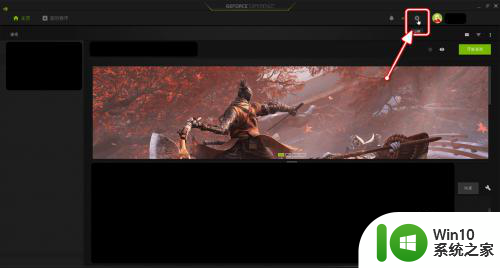
2.在“常规”设置中,开启“游戏内覆盖”。
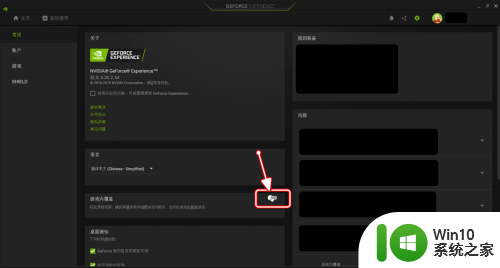
3.点击【设置】按钮,进入设置界面。
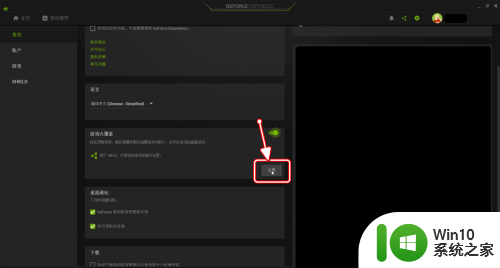
4.可以设置使用录制视频功能的快捷键和视频的存储路径。
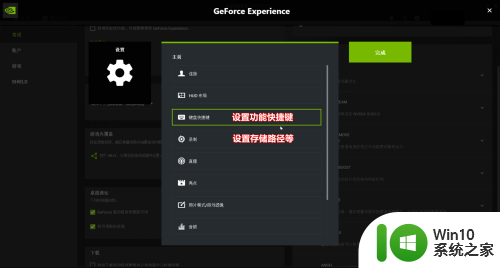
5.默认【Alt】+【Z】键呼出操作菜单。
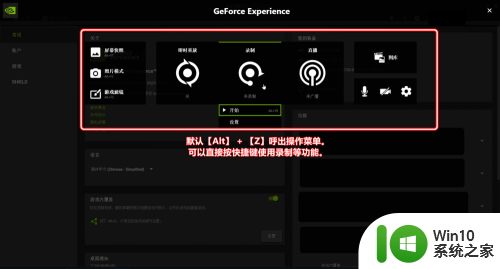
6.必须是软件支持的游戏,且必须在游戏中才能使用录制功能。
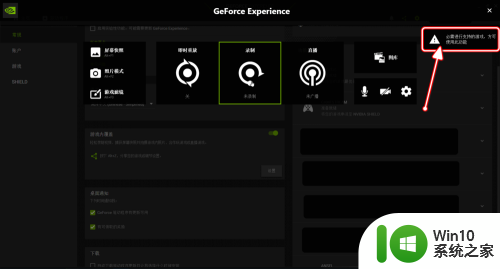
以上是如何打开NVIDIA录制的全部内容,如果你遇到相同的情况,请根据我的方法来处理,希望对大家有所帮助。